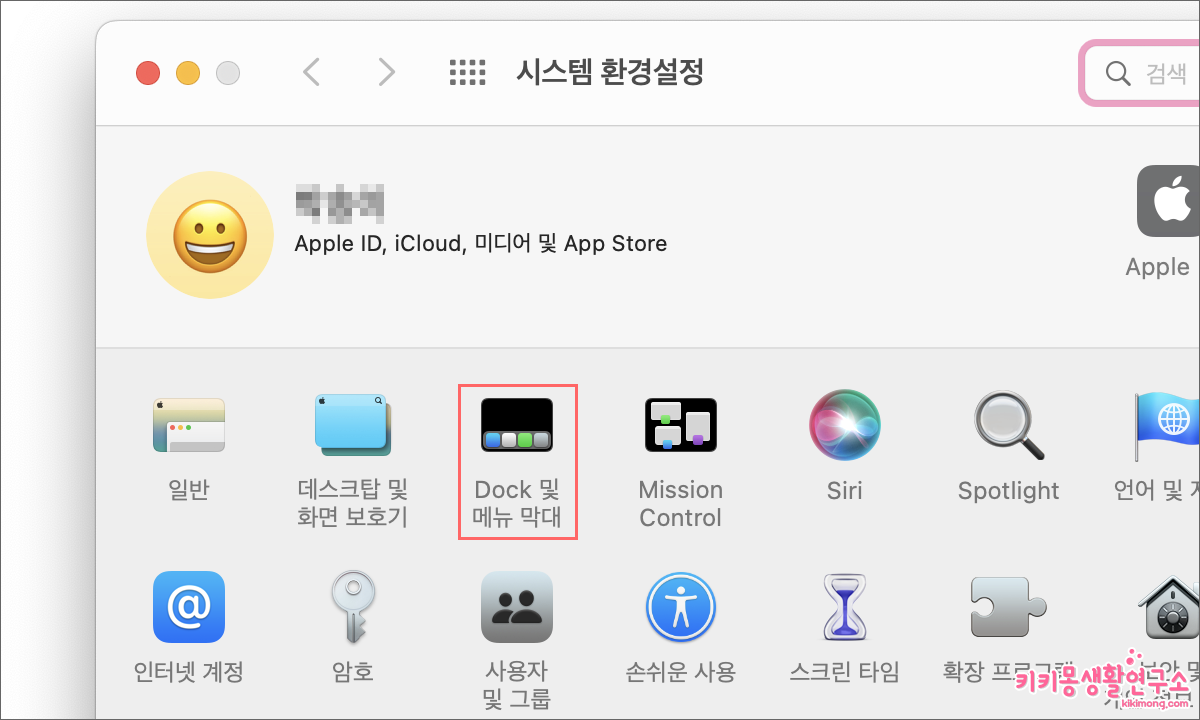맥북을 사용하다 보면 상단 메뉴바와 하단의 Dock으로 인해 화면이 협소하게 느껴지게 됩니다.
맥북의 세로 화면을 조금 더 넓게 활용하기 위해 상단 메뉴바와 하단의 Dock 크기를 축소하거나 숨기기 기능을 설정하여 맥북의 작업 화면을 조금 여유롭게 사용 할 수 있습니다.
맥북 Dock(독)바 크기 조절 및 자동 숨기기 설정하는 방법
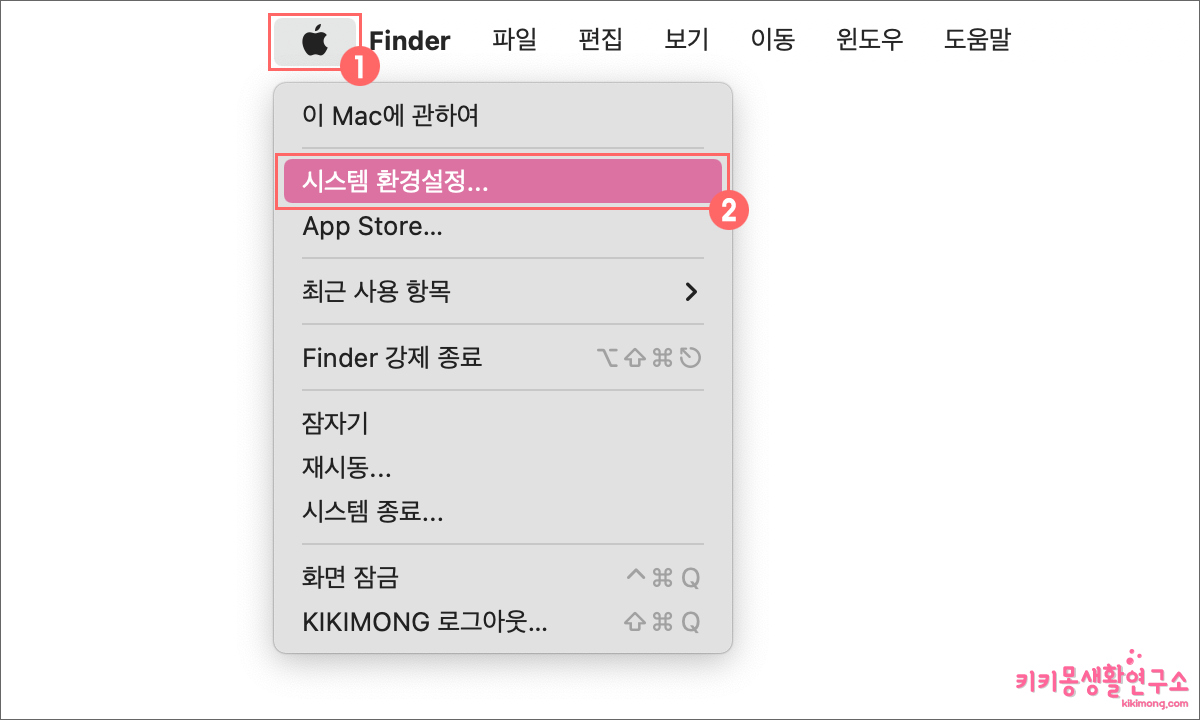 1. 맥북의 상단 메뉴 애플 아이콘을 클릭 하여 ‘시스템 환경설정’으로 이동해주세요.
1. 맥북의 상단 메뉴 애플 아이콘을 클릭 하여 ‘시스템 환경설정’으로 이동해주세요.
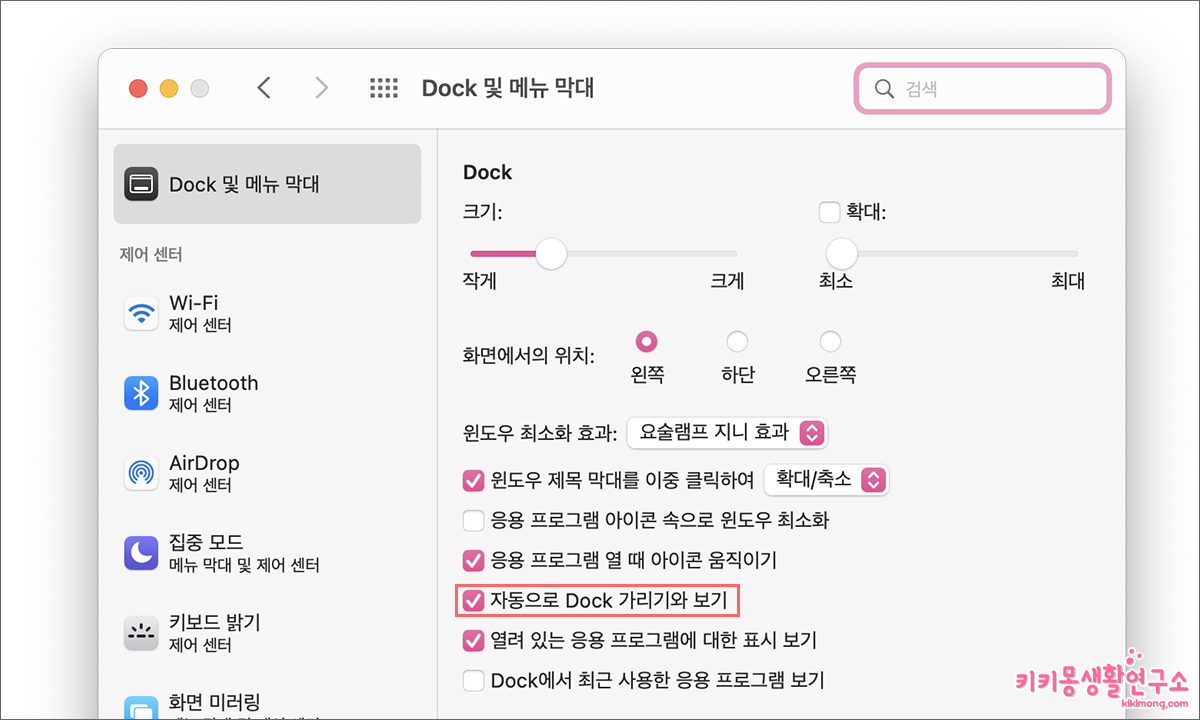 3. Dock에 대한 사이즈 조절을 사용자에 맞게 커서를 이용하여 조절 합니다.
3. Dock에 대한 사이즈 조절을 사용자에 맞게 커서를 이용하여 조절 합니다.
4. ‘자동으로 Dock 가리기와 보기’ 의 체크박스에 체크해 주세요.
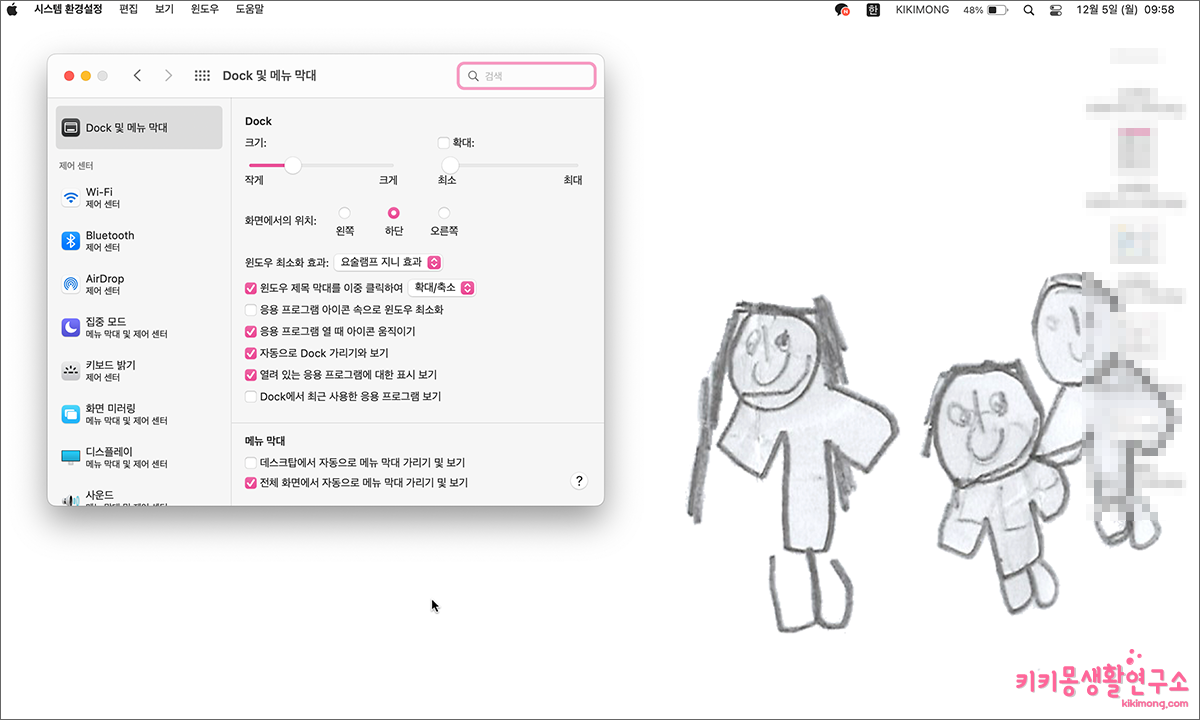 체크박스에 체크와 동시에 Dock이 자동으로 가려지고 Dock 위치에 마우스 커서를 올리면 자동으로 다시 나타나게 됩니다.
체크박스에 체크와 동시에 Dock이 자동으로 가려지고 Dock 위치에 마우스 커서를 올리면 자동으로 다시 나타나게 됩니다.
맥북 상단바(메뉴막대) 자동 숨기기 설정하는 방법
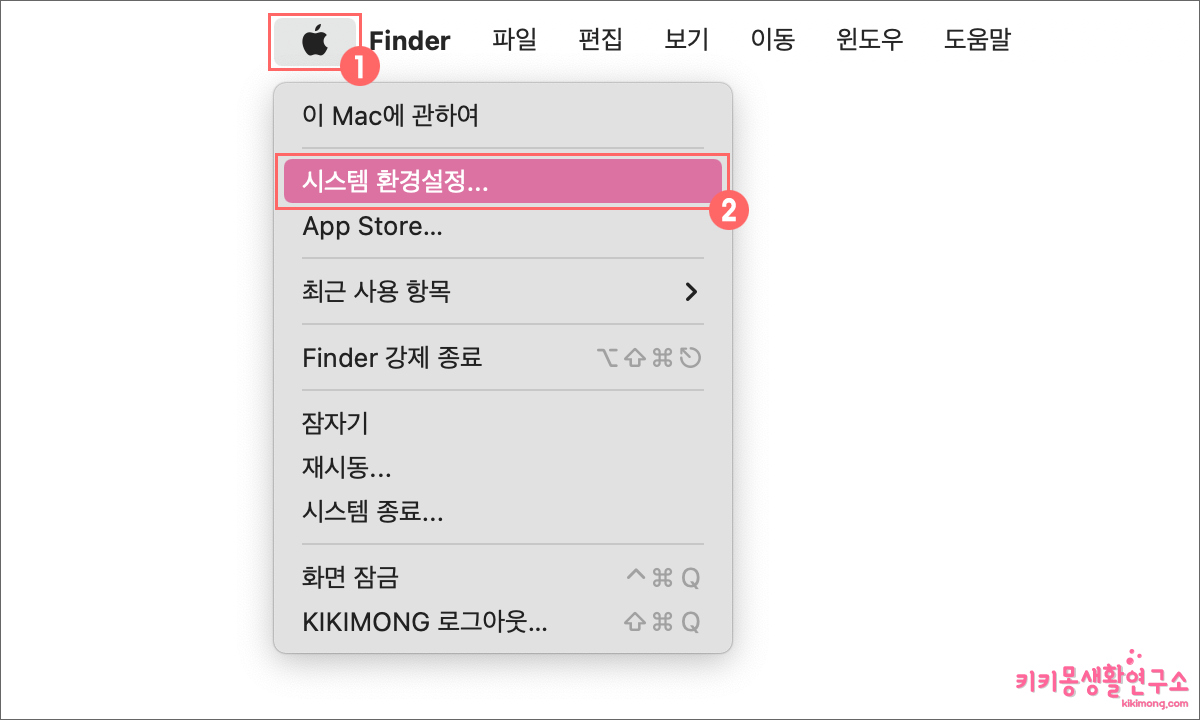 1. 맥북의 상단 메뉴 애플 아이콘을 클릭하여 ‘시스템 환경설정’으로 이동합니다.
1. 맥북의 상단 메뉴 애플 아이콘을 클릭하여 ‘시스템 환경설정’으로 이동합니다.
2. ‘Dock 및 메뉴 막대’를 선택해 주세요.
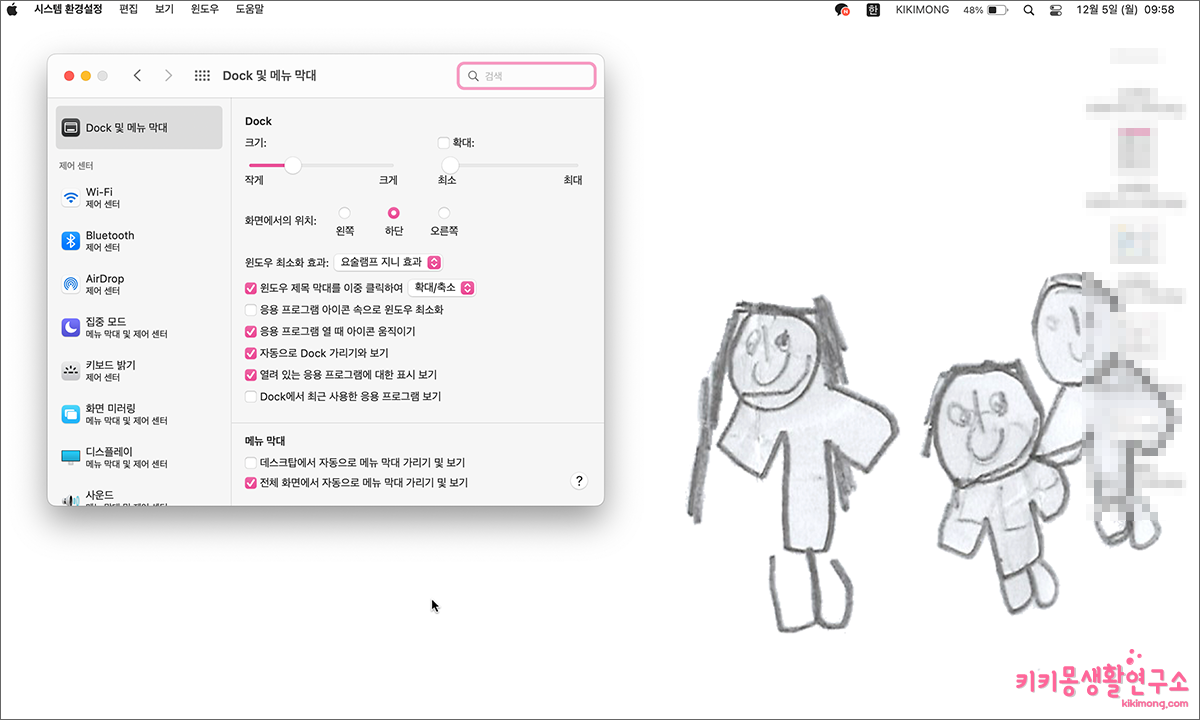 3. 메뉴 막대 메뉴 중 ‘데스크탑에서 자동으로 메뉴 막대 가리기 및 보기’의 체크 박스에 체크해 주세요.
3. 메뉴 막대 메뉴 중 ‘데스크탑에서 자동으로 메뉴 막대 가리기 및 보기’의 체크 박스에 체크해 주세요.
체크 박스에 체크와 동시에 설정이 반영되어 상단 바(메뉴막대)가 자동으로 숨겨지게 됩니다.
마우스 커서를 메뉴 막대 근처로 이동 시키면 자동으로 상단 바가 나타나고 다시 자동으로 숨겨집니다.
메뉴 막대 및 Dock(독)바의 자동 숨기기 설정이 불편하다면 같은 방법으로 시스템 환경설정을 통해 체크 박스를 해지 하면 다시 고정으로 메뉴들이 나타나게 됩니다.
맥북 프로를 사용하고 있지만 작업할 때 화면의 공간이 다시 협소하다 느껴질 때가 있습니다. 해당 기능을 활용하여 화면을 조금 더 넓게 활용하면 좋을 것 같습니다.